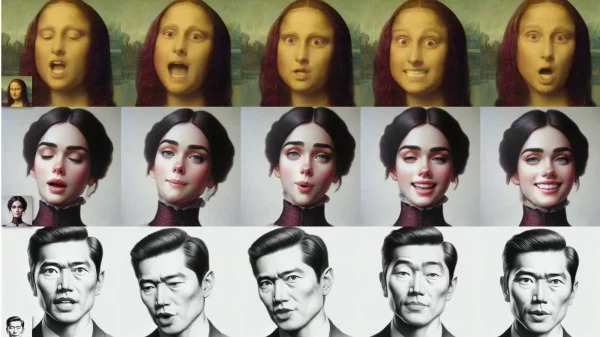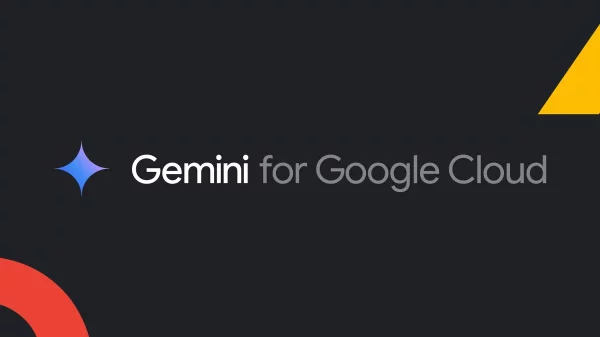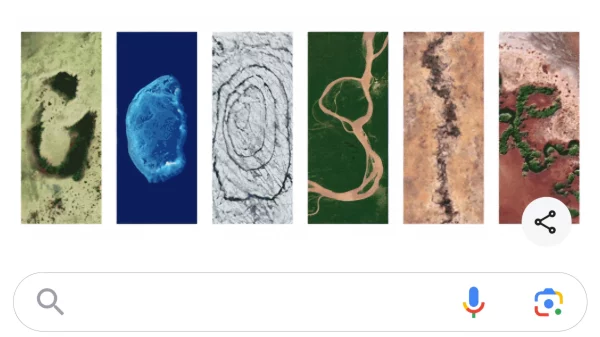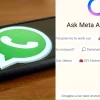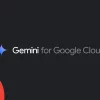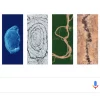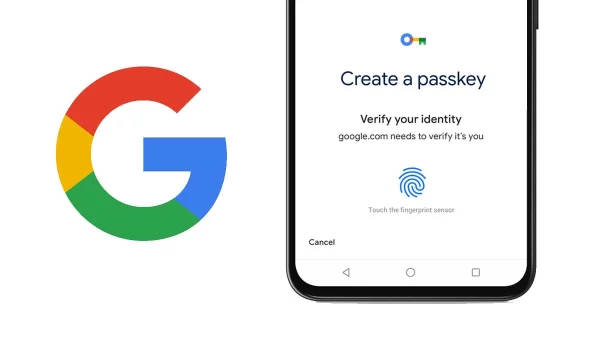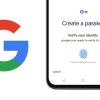Jakarta, Unbox.id – Bagi Anda yang ingin menerjemahkan sebuah gambar, baik buku, catatan, screenshot dan sebagainya namun malas untuk mengetik secara manual, terdapat beberapa cara yang dapat Anda lakukan untuk menerjemahkan tanpa harus repot untuk mengetiknya secara manual.
Oleh karena itu, berikut ini adalah 4 cara untuk menerjemahkan gambar menjadi teks yang dapat Anda lakukan dengan mudah.

4 Cara Untuk Translate Gambar Menjadi Teks Dengan Berbagai Bahasa (sumber: groovypost.com)
Menggunakan Google Documents
Google Documents menawarkan fitur bawaan untuk dapat menerjemahkan teks tertulis dari gambar atau dokumen yang diunggah. Berikut ini adalah beberapa langkah yang dapat Anda lakukan.
- Unggah gambar yang Anda ke Google Drive Anda.
- Klik kanan pada file yang Anda unggah dan buka dengan Google Documents.
- Teks yang ada pada gambar yang Anda unggah akan secara otomatis diubah menjadi teks tertulis di bawah gambar melalui teknik OCR.
- Untuk menerjemahkan ke bahasa pilihan Anda, buka tab Tools dan pilih opsi Translate Document.
- Pilih bahasa target dan klik tombol Translate untuk melihat teks dalam bahasa yang Anda pilih.
Selesai, Anda telah berhasil menerjemahkan gambar menjadi teks tertulis menggunakan Google Documents.
Baca juga: Cara Menambahkan Rumus Matematika di Google Docs
Menggunakan Google Translate di Android atau iPhone
Jika Anda menggunakan smartphone dan ingin menerjemahkan gambar atau objek nyata dalam bahasa lain, Anda dapat memanfaatkan aplikasi Google Translate dengan mudah. Berikut ini adalah beberapa langkah yang dapat Anda lakukan.
- Unduh dan buka aplikasi Google Translate di perangkat Anda dan ketuk tombol Kamera di sudut kanan bawah untuk membuka pemindai.
- Selanjutnya, arahkan smartphone Anda ke gambar atau objek yang ingin Anda terjemahkan dan tekan tombol Pindai untuk mengambilnya.
- Sorot teks pindaian yang ingin Anda terjemahkan dan tekan ikon panah untuk mengonfigurasi pengaturan lainnya.
- Pilih bahasa yang Anda inginkan untuk menerjemahkan teks yang dipindai.
Selesai, Anda telah berhasil menerjemahkan gambar menjadi teks tertulis menggunakan Google Translate.
Anda juga dapat menyalin seluruh teks dengan menekan tombol Bagikan untuk menggunakannya di berbagai aplikasi lain. Selain itu, Anda juga dapat menyimpan seluruh teks tersebut menjadi file di akun Google Drive Anda dengan menekan ikon Drive di bawah bagian bagikan.
Menggunakan Google Lens
Jika Anda tidak ingin menginstal aplikasi Google Terjemahan di smartphone Anda, maka Anda dapat menggunakan fitur Google Lens untuk menerjemahkan dari gambar apapun menjadi sebuah teks. Berikut ini adalah beberapa langkah yang dapat Anda lakukan.
- Ketuk ikon Google Lens di Widget Pencarian Google Anda, atau Anda dapat menginstal aplikasi Lens di smartphone Anda.
- Selanjutnya, ketuk tombol Search with you Camera Anda dan alihkan ke tab Text untuk memindai teks pada gambar yang Anda ingin terjemahkan.
- Ketuk tombol Select all untuk memilih semua teks yang dipindai dan tekan ikon Terjemahkan.
Anda sekarang dapat melihat terjemahan teks dari gambar yang Anda pindai. Anda juga dapat menyalin teks ini untuk menggunakannya sesuai dengan keinginan Anda.
Menggunakan ekstensi Copy Fish di Chrome
Jika Anda menggunakan laptop atau PC, Anda dapat memanfaatkan ekstensi Copy Fish untuk dapat memindai dan menerjemakan gambar menjadi teks tertulis dengan cepat. Berikut ini adalah beberapa langkah yang dapat Anda lakukan.
- Instal ekstensi Copy Fish melalui Chrome Web Store di browser Anda.
- Selanjutnya, buka gambar online di browser Anda dan klik kanan untuk memindai gambar dengan ekstensi Copy Fish.
- Alat ini akan memindai gambar untuk menghasilkan teks menggunakan teknologi OCR.
- Setelah teks berhasil dibuat, klik ikon Google Terjemahan di sudut kanan bawah untuk menerjemahkannya ke bahasa yang Anda inginkan.
- Setelah terjemahan berhasil, Anda dapat klik tombol Copy untuk menyalin teks yang telah berhasil diterjemah tadi.
Baca juga: Google Tutup Google+ Selama 10 Bulan
Selesai, Anda telah berhasil menerjemahkan gambar menjadi teks tertulis menggunakan ekstensi Chrome dengan mudah.
Sumber: dari berbagai sumber
Foto: languagealliance.com, groovypost.com
Karya yang dimuat ini adalah tanggungjawab penulis seperti tertera, tidak menjadi bagian tanggungjawab redaksi unbox.id.